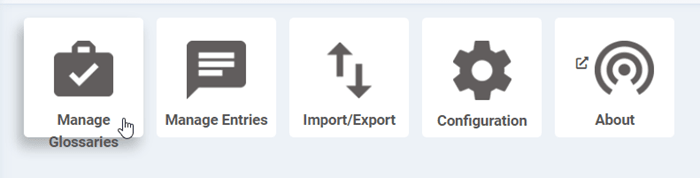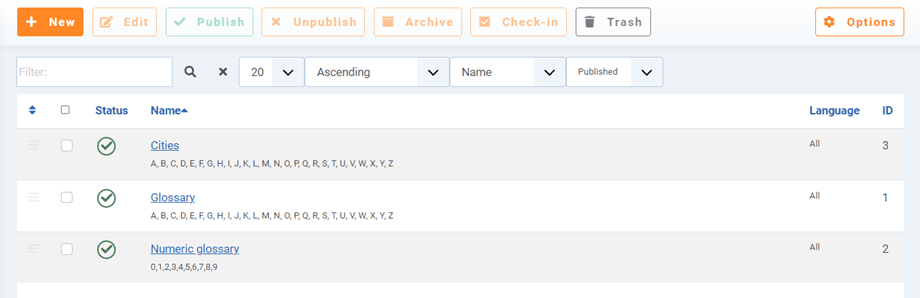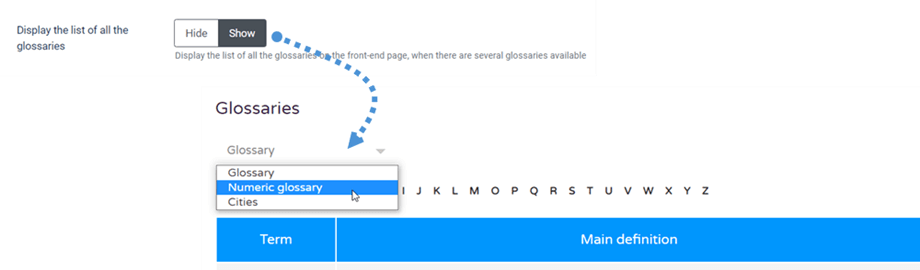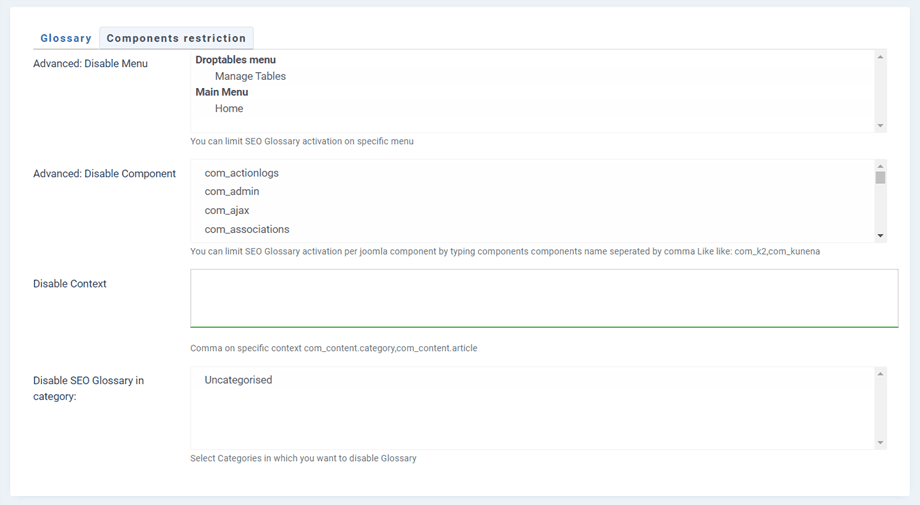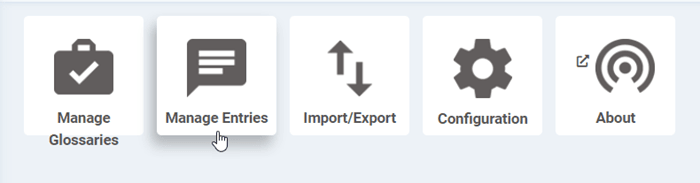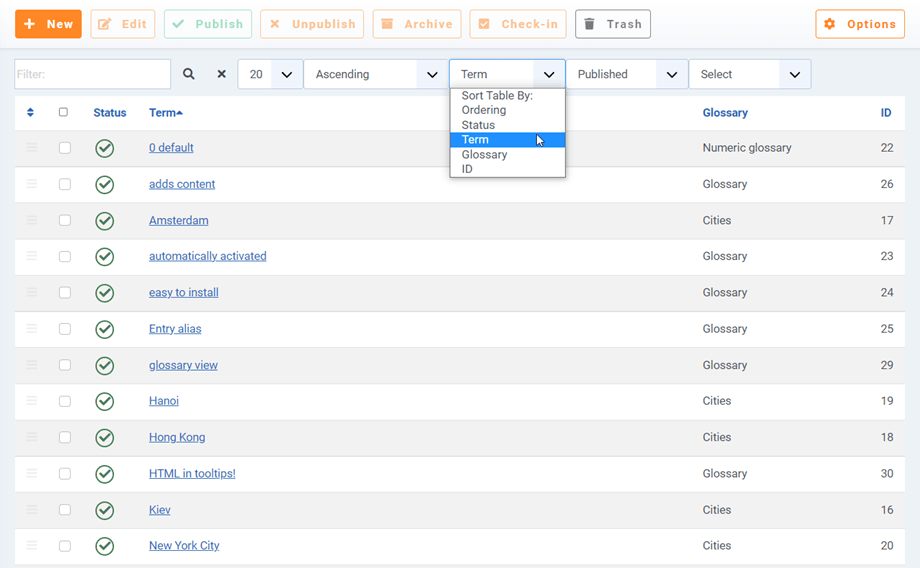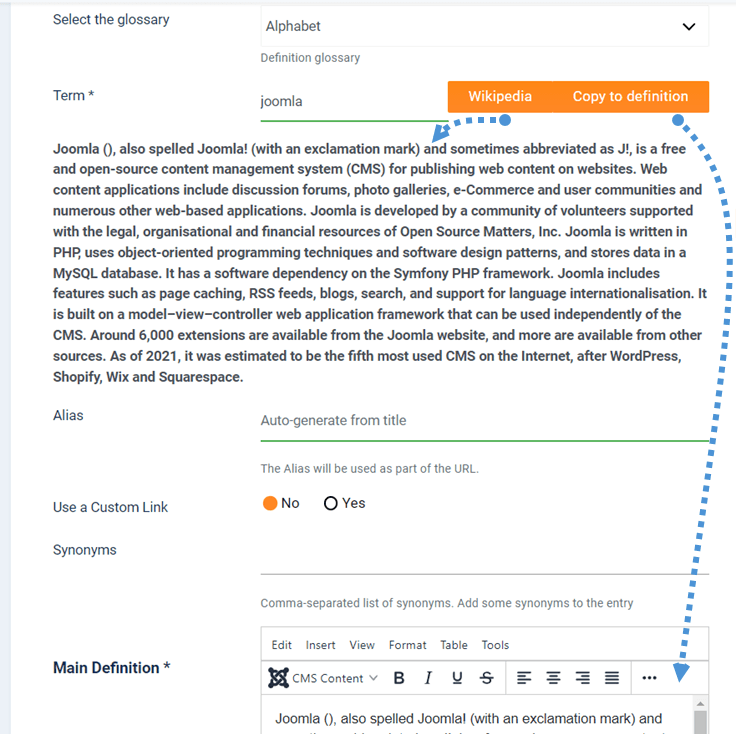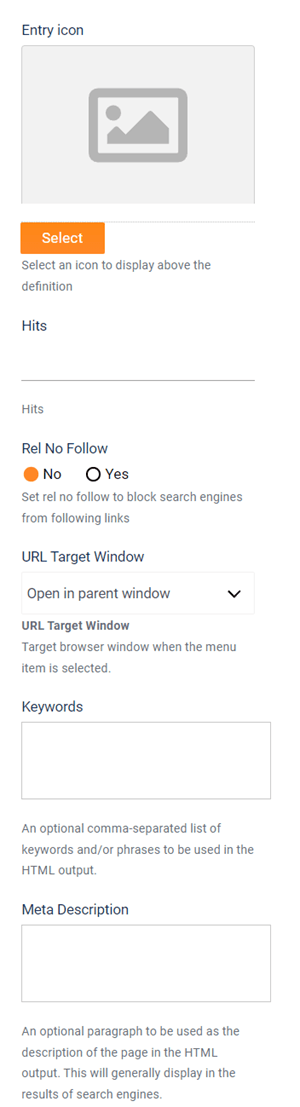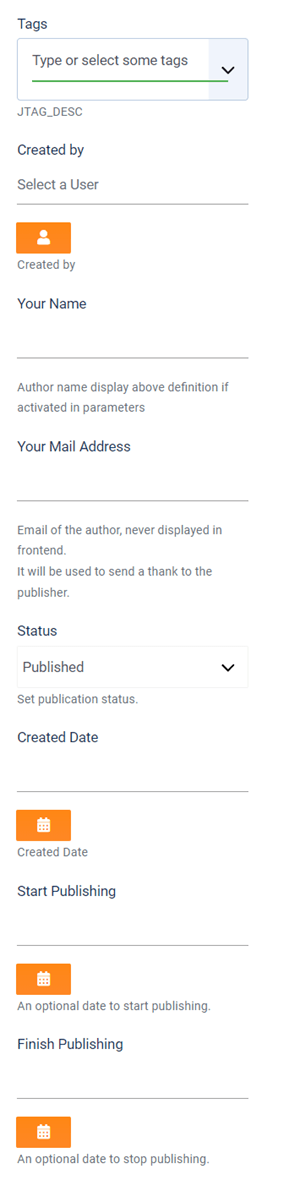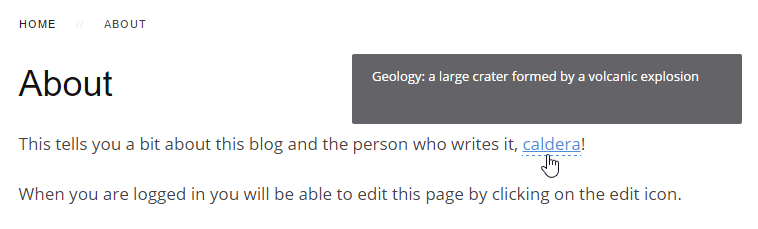SEO Glossary: powszechne zastosowanie
1. Utwórz słownik
Treść SEO Glossary jest uporządkowana za pomocą glosariuszy zawierających definicje . Glosariusze są wielojęzyczne i nieograniczone pod względem definicji.
Aby dodać glosariusz, przejdź do Komponent > SEO Glossary a następnie kliknij Zarządzaj słownikami .
Znajdziesz kilka standardowych przycisków kontrolnych Joomla, naciśnij Nowy aby dodać nowy słownik.
Można edytować kilka elementów, takich jak:
- Tytuł i alias glosariusza (używane w adresie URL glosariusza i jego wpisach)
- Ikona wpisu: wybierz ikonę dla glosariusza
- Opis: może być wyświetlany jako opcja
- Język: Używa wielojęzycznego systemu natywnego Joomla
- Alfabet: może być dowolnym alfabetem, w tym cyframi i znakami specjalnymi
- Status publikacji
Masz teraz możliwość dodania własnego alfabetu do każdego glosariusza. Oznacza to, że na przykład możesz mieć alfabet zawierający tylko cyfry i jeden zawierający tylko 3 litery. Wreszcie, masz kilka glosariuszy, które mogą być wymienione na jednej stronie lub oddzielone na różnych stronach w interfejsie.
Możesz także ustawić ograniczenia dla glosariusza na Ograniczenia składników .
2. Dodaj wpisy definicji
Aby dodać terminy definicyjne do słownika, w panelu kliknij „Zarządzaj wpisami”
Nastąpi przekierowanie do listy terminów definicji. Możesz użyć 2 narzędzi do filtrowania wpisów, jeśli jest ich dużo: narzędzi wyszukiwania i sortowania.
Aby dodać nową definicję, użyj standardowego przycisku Joomla New w lewym górnym rogu ekranu.
Pola definicji są następujące:
- Glosariusz: do którego należy definicja
- Termin definicji (tytuł): użyj przycisku Wikipedia , aby uzyskać definicję i przycisku Kopiuj do definicji , aby wkleić poniżej główną definicję.
- Alias definicji: używany w adresie URL strony definicji
- Użyj niestandardowego linku: zastąp link do szczegółów lokalizacji niestandardowym adresem URL
- Link niestandardowy: jeśli jest włączony, może prowadzić do łącza, menu lub łącza K2.
- Synonimy: lista synonimów oddzielonych przecinkami. Dodaj synonimy do wpisu
- Sama definicja i więcej pól
Następnie po prawej stronie możesz edytować dodatkowe ustawienia:
- Ikona wpisu: służy do identyfikacji wpisu za pomocą obrazu
- Trafienia: jeśli ustawione na Pokaż, zostanie wyświetlona liczba trafień określonego artykułu.
- Rel No Follow: Ustaw rel no follow, aby zablokować wyszukiwarkom możliwość podążania za linkami
- Okno docelowe adresu URL: otwierając łącze z treści, wybierz cel (to samo okno lub nowe okno)
- Opis meta i słowa kluczowe : meta informacje używane przez wyszukiwarkę na stronie definicji
Wreszcie w prawym dolnym rogu możesz skonfigurować:
- Tagi definicji: Użyj natywnego systemu tagów Joomla, ale na definicjach: jako opcja może być używana na interfejsie użytkownika
- Autor definicji
- Zastąpienie nazwiska autora: jako opcja może być wyświetlane na interfejsie
- Status i daty publikacji
Teraz twoja definicja jest automatycznie wykrywana i domyślnie dodawany jest link do jej definicji oraz podpowiedź.